Como cadastrar e sincronizar sua loja com o Bling
O Bling é um software de gestão empresarial, ERP para a micro e pequena empresa que te ajuda a poupar tempo e ganhar dinheiro. E você ainda pode ter controle de estoque, vendas, fluxo de caixa e informações de clientes e fornecedores, além da integração com empresas de logística, como os Correios, assim você pode acompanhar o status das entregas com segurança e agilidade.
1. Entendendo como funciona
Ao realizar o processo de integração de sua loja virtual. Todas as informações cadastrais de clientes, produtos e pedidos de sua loja virtual serão enviados automaticamente para o sistema Bling.
Para auxiliar você na integração do Blig com sua loja virtual preparamos um passo a passo completo para que você comece a aproveitar mais esta super novidade da LojaVirtual agora mesmo! Siga os passos abaixo e comece a utilizar esta poderosíssima ferramenta ERP!
2. Criando sua conta no Bling
Para utilizar o Bling em sua loja virtual é bem simples, primeiramente acesse o site www.bling.com.br e crie seu cadastro gratuitamente clicando no botão “Experimente Grátis”, localizado no canto superior direito.
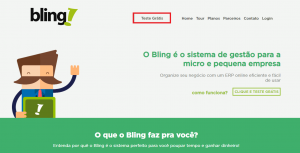
2. Campos de cadastro no Bling
Preencha todas as informações solicitadas pelos Bling.
IMPORTANTE! No campo indicado, utilize o código promocional #lojavirtual4 para que o prazo de testes seja estendido para 4 meses, recurso exclusivo para clientes da LojaVirtual.com.br.
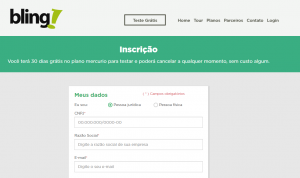
3. Confirmando cadastro no Bling
Após o preenchimento de todas as informações corretamente, receberá a mensagem de confirmação de cadastro e já poderá começar a utilizar o ERP Bling.
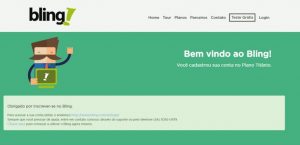
4. Acesse sua conta no Bling
Efetue o login com os dados cadastrados para que possa ter acesso ao ERP Bling.

5. Localizando opções de integração
Após efetuar o login ao sistema Bling, vamos integrar a loja virtual com o ERP. Para isto, clique no menu “Preferências”, localizado no canto superior direito.
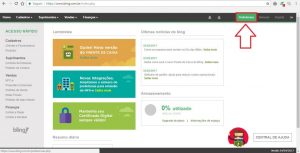
Localize e clique na opção Integrações > API Para Web Services.
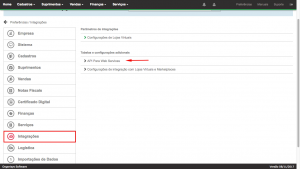
Em “Configurações de acesso à API”, clique no botão “Usuários“.
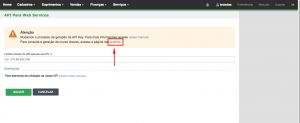
Em “Usuários” clique em “Incluir um usuário”
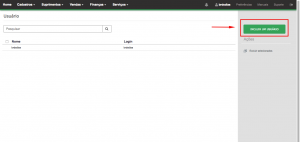
Após clique em “Usuário API”
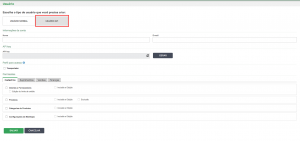
Adicione Nome e Email
![]()
Em API Key Clique em “Gerar“, (este código será utilizado na integração de sua loja virtual ao sistema Bling) ao ser gerado copie todo o código exibido
![]()
Permissões, verifique que existem 4 abas (Cadastro, Suprimentos, Vendas e Finanças) com permissões para serem selecionadas. A LojaVirtual recomenda que todas as permissões sejam selecionadas para o melhor funcionamento da ferramenta. Após selecionar as permissões desejadas clique em Salvar
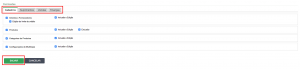
6. Localizando integração com Bling no sistema LojaVirtual
Com o API KEY copiado, acesse o administrador de sua loja virtual e clique em “Configurações > Configurações Gerais”.
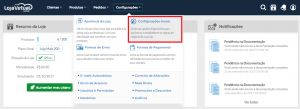
Acesse a aba“Aplicativos”
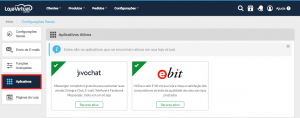
Em “Aplicativos de Gestão e Logística“, localize a opção “Bling”
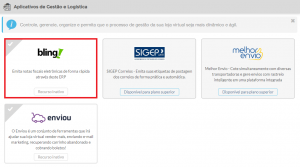
7. Ativando a Ferramenta Bling com sua loja virtual
Clique em Ativar Bling
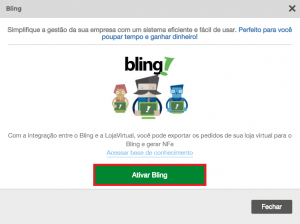
API Key: Cole o código API KEY copiado no sistema Bling no respectivo campo
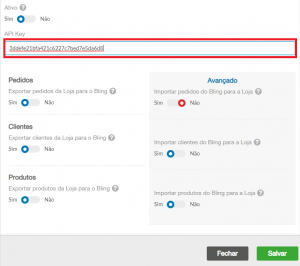
Após selecione as permissões que deseja sincronizar, lembrando que para a sincronização ocorrer perfeitamente é necessário que as mesmas permissões habilitadas aqui em seu administrador estejam selecionadas no painel do Bling.
- Pedidos: Marque “Sim” para Exportar pedidos da Loja para o Bling.
- Clientes: Marque “Sim” para Exportar Clientes da Loja para o Bling.
- Produtos: Marque “Sim” para Exportar Produtos da Loja para o Bling.
Avançado
- Importar Pedidos do Bling para a Loja: Marque “Sim” para importar pedidos cadastrados no Bling que não estejam cadastrados em sua loja virtual.
- Importar Clientes do Bling para a Loja: Marque “Sim” para importar Clientes cadastrados no Bling que não estejam cadastrados em sua loja virtual.
- Importar produtos do Bling para a Loja: Marque “Sim” para importar Produtos cadastrados no Bling que não estejam cadastrados em sua loja virtual.
Ao clicar em “Salvar“, a plataforma perguntará se deseja exportas todos os produtos, clientes e pedidos para o ERP Bling. Caso deseje, clique em confirmar, e então basta aguardar que o sistema fará todo o resto pra você:
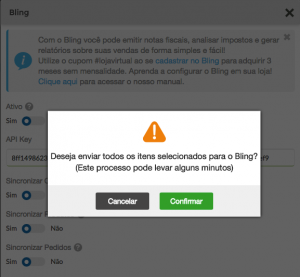
Pronto! Após realizar todos os procedimentos acima sua loja virtual estará integrada com o ERP Bling. Volte ao ERP e verifique se os cadastros de produtos, dos clientes e dos pedidos foram importados para o ERP.
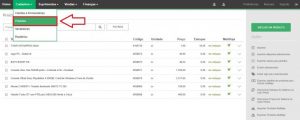
OBSERVAÇÕES IMPORTANTES
1 – O Bling não importa clientes cadastrados em sua loja que tenham o mesmo CPF no cadastro. Caso ocorra de dois ou mais clientes utilizarem o mesmo CPF no cadastro, somente um cliente será importado.
2 – Ao cadastrar um produto no Bling é obrigatório informar o código do produto, para isso basta preencher o campo “”
3 – O status dos pedidos dentro do Bling são diferentes do status dos pedidos da sua loja, porem eles são correlacionados. Abaixo a equivalência dos status: > (Loja Virtual) Aguardando pagamento = Em Aberto (Bling) > (Loja Virtual) Analisando pagamento = Atendido (Bling) > (Loja Virtual) Aguardando envio = Atendido (Bling) > (Loja Virtual) Enviado = Em andamento (Bling) > (Loja Virtual) Concluído = Verificado (Bling) > (Loja Virtual) Cancelado = Cancelado (Bling) > (Loja Virtual) Em disputa = Em andamento (Bling).
4 – A API de integração do Bling não atualiza e exclui clientes já importados, somente insere clientes da sua loja para o Bling.
5 – A API de integração do Bling não atualiza e exclui pedidos, somente insere pedidos da sua loja para o Bling. As alterações deverão ser feitas de forma manual.
6 – Para aprender a configurar o Callback de estoque clique aqui
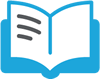
MANUAL BLING
No endereço http://manuais.bling.com.br/api é possível acessar o manual Bling sobre o funcionamento de cada ferramenta disponível em seu ERP.



